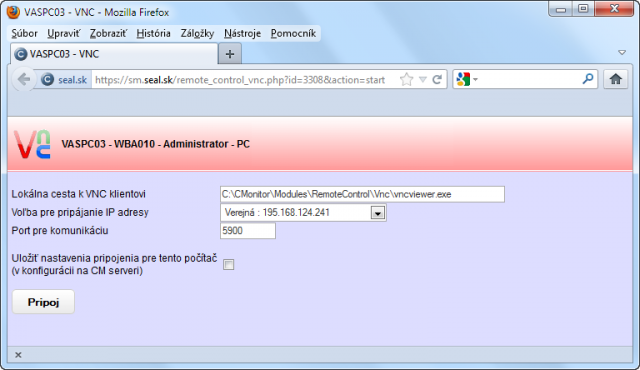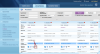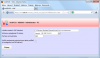Podpora pre VNC
Nastavenia pracovnej stanice
Upozornenie: Pripájanie prostredníctvom VNC v aktuálnej verzii CM vyžaduje vopred pripravené prostredie a konfiguráciu firewallov
Na počítač, ktorý sa budeme chcieť v budúcnosti pripojiť treba nainštalovať VNC server aplikáciu, ktorá bude bežať ako služba. Inštalačný balík RealVNC stiahnete na: http://www.realvnc.com/products/download.html Po nainštalovaní je potrebné overiť, či VNC aplikáciu neblokuje firewall. Ďalej nastavíme oprávnenia a spôsob autentifikácie.
Zvoľte si miesto odkiaľ vzdialené pripojenie budete aktivovať. Aktuálne máte k dispozícii buď Zoznam počítačov (CM IT monitoring -> Zobrazenia -> Počítače) alebo Online informácie (CM IT monitoring -> Zobrazenia -> Zóny -> Online informácie). Vyhľadajte riadok Remote Access, kde už máte vidieť ikonky povolených spôsobov pripojenia.
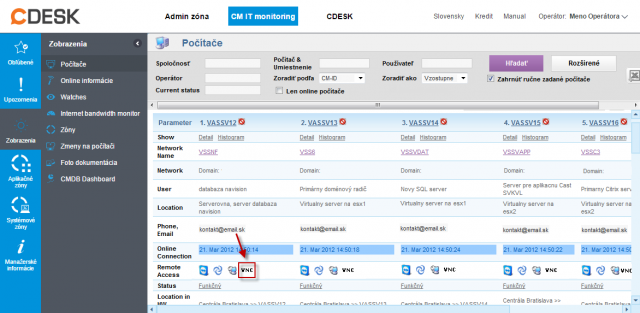
Po kliknutí sa zobrazí nové okno, s možnosťou nastavenia cesty k VNC Viewer-u na strane operátora, zvolíme verejnú, lokálnu alebo inú IP adresu a klikneme na odkaz Pripoj. Po kliknutí na odkaz Pripoj sa vygeneruje batch súbor, ktorý v prípade pripájania sa cez Internet Explorer priamo spustíme. V prípade Mozilla Firefox batch súbor stiahneme a potom manuálne otvoríme. Po otvorení batch súboru sme pripojený na vzdialený počítač v priebehu pár sekúnd.